Un calculator de lucru instabil afectează nu numai starea emoțională globală a utilizatorului. Defecțiunile în sistemul de operare (OS), încărcare aplicare lentă, computerul se blochează din cauza crescut de încărcare a RAM și procesorul poate cauza defectarea sarcina de a întocmi angajat sau eșecul locurilor de muncă de proiect arhitect de raportare contabila. Windows 7 în această privință nu este diferit de alte sisteme de operare. Ce se poate face dacă defecțiunile computerului devin permanente?
Ca unul dintre principalele motive care determină creșterea consumului de resurse de sistem și încetinirea ritmului de funcționare a calculatorului, procesul svchost.exe este principalul în Windows 7 pentru serviciile care sunt încărcate direct din biblioteci dinamice. Ce înseamnă acest lucru și cum se întâmplă totul trebuie analizat în detaliu.
Svchost.exe încarcă memoria Windows 7: ce este acest proces și de ce se întâmplă acest lucru
Fluxurile de lucru svchost.exe din Windows 7 sunt afișate în fila Procese din Managerul de activități. Pentru ao deschide, utilizați comanda rapidă de la tastatură Ctrl + Alt + Del.
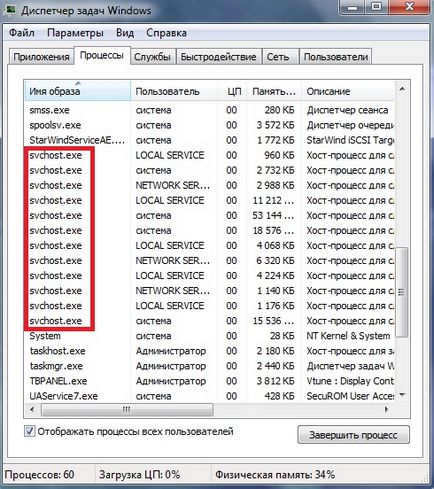
Svchost.exe este implementat ca un singur proces care oferă diverse servicii în Windows 7. Acest lucru duce nu numai la o reducere a consumului de memorie, dar, de asemenea, reduce costul de timp CPU. Pentru fiecare dintre servicii, se invocă o copie a svchost.exe, care este inițiată de acest proces de bază, care acționează ca proces de sistem. În acest caz, anumiți parametri sunt utilizați în fiecare caz. De exemplu, pentru a apela serviciul ComputerBrowser ( „Computers Browser“), care oferă posibilitatea de a vedea calculatoarele din rețea și alte dispozitive hardware care sunt compatibile cu protocolul NetBIOS funcționează svchost.exe de proiectare netsvcs -k. În acest caz, parametrul netsvcs va fi vizibil în Managerul de activități de pe fila de servicii care rulează în fața programului ComputerBrowser din coloana grupului. Aceasta indică faptul că serviciul utilizează procesul svchost.exe, care reduce consumul de resurse.
Dar atunci apare o întrebare rezonabilă, de ce de multe ori svchost.exe încetinește calculatorul?
Iată principalele motive posibile:
- viruși;
- a permis actualizarea automată a sistemului de operare;
- un număr mare de programe instalate și dezinstalate;
- software-ul cu probleme neconfirmat.
Rezolvarea problemei încărcării crescute
După ce a descoperit și eliminat motivul creșterii consumului de resurse, este posibilă nu numai stabilizarea, ci și creșterea vitezei calculatorului personal. Nu amânați această întrebare, deoarece lipsa de acțiune va ajuta la rezolvarea problemei, dar va exacerba numai aceasta.
Verificați prin Managerul de activități
În Managerul de activități, în fila Procese, poziționați fișierele în ordine alfabetică făcând clic pe antetul coloanei Nume imagine. După aceasta, faceți clic dreapta pe meniul contextual al oricărei copii a svchost.exe și selectați elementul "Accesați serviciile".
În această filă, toate serviciile care utilizează procesul svchost.exe se află în grupul netsvcs.
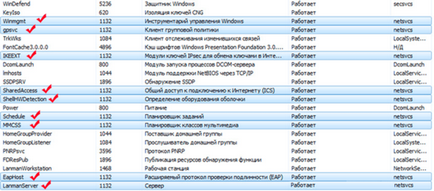
Utilizați meniul contextual pentru a opri fiecare astfel de serviciu și verificați rezultatul până când încărcarea este redusă. După determinarea procesului care creează sarcina, trebuie dezactivat. Rețineți că puteți opri, mai degrabă decât să dezactivați, un serviciu care generează un consum sporit de resurse prin intermediul Managerului de activități.
Pentru a dezactiva complet procesul selectat, mergeți la "Start / Control Panel" din fila "Administration". Aici veți găsi o listă a tuturor serviciilor sistemului Windows 7. Selectați cea dorită și dezactivați-o în fila proprietăți selectând elementul corespunzător din meniul contextual. De exemplu, vom arăta o captură de ecran a dezactivării serviciului "Computer Browser".
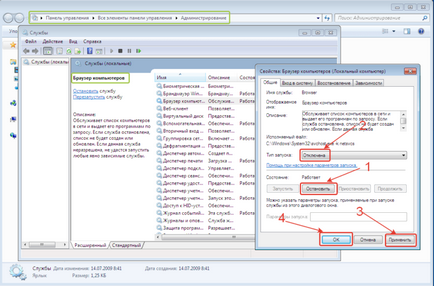
Dezactivați actualizările automate
Procesul svchost.exe poate crea o încărcare din cauza unei defecțiuni a serviciului de actualizare automată sau a erorilor conținute în actualizările.
În acest caz, este preferabil să dezactivați acest serviciu și să încercați să instalați manual toate pachetele.
În fila "Sistem și securitate" de pe panoul de control, accesați "Windows Update" și schimbați setările setărilor, astfel încât actualizările să nu fie verificate.
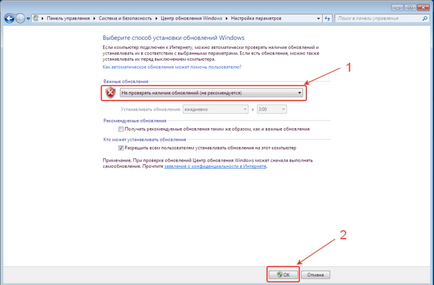
După instalarea manuală a service pack-urilor, serviciul poate fi reconectat și poate vedea dacă svchost.exe, asociat cu acesta, a oprit livrarea memoriei și a procesorului. Dacă problema este rezolvată, actualizarea automată poate fi lăsată să funcționeze.
Scanare antivirus
Mai întâi, uită-te în Managerul de activități, în numele utilizatorului care lucrează copii ale svchost.exe, creând sarcina. Dacă procesul se execută din contul personal, atunci sistemul este cel mai probabil un virus. Deschideți locația fișierului prin meniul contextual și verificați fișierul suspect cu orice program antivirus.
Pentru o astfel de scanare, precum și pentru o scanare completă anti-virus a partiției de sistem a discului și a întregului computer, puteți utiliza
- Web Cure IT este un utilitar anti-virus al producătorului rus de instrumente de protecție a informațiilor Dr.Web. Este conceput pentru a trata un computer personal. Este gratuit. Utilizarea în alte scopuri este interzisă de producător. După instalare și pornire, selectați obiectele care urmează să fie scanate și faceți clic pe butonul "Start Scanare". În final, ștergeți fișierele rău intenționate.
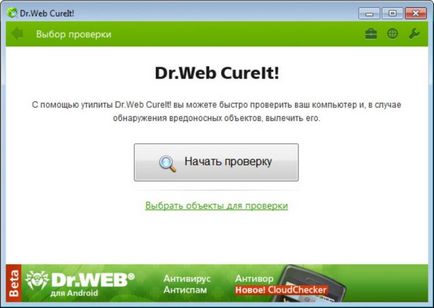
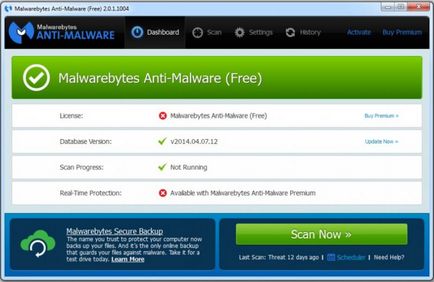
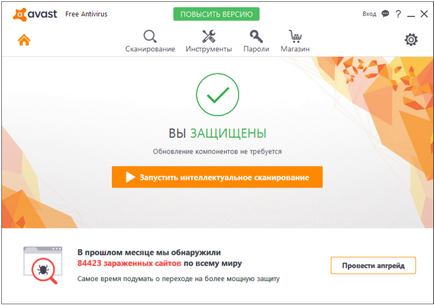
Restaurare sistem
Procedura de restabilire a Windows 7 în momentul în care sistemul a funcționat fără defecțiuni poate remedia situația.
Pentru a începe procesul, selectați elementul corespunzător din meniul Utilitare și urmați instrucțiunile. După ce sistemul este restabilit și computerul este repornit, deschideți Managerul de activități și verificați dacă procesul svchost.exe oprește încărcarea calculatorului.
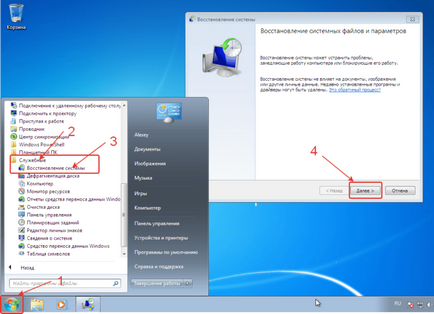
Cuprinsul dosarului Prefetch
Fișierele cu extensia .pf care conțin informații despre aplicațiile care rulează pe computer sunt stocate în folderul Prefetch din directorul Windows de pe discul de sistem (de obicei C: Windows).
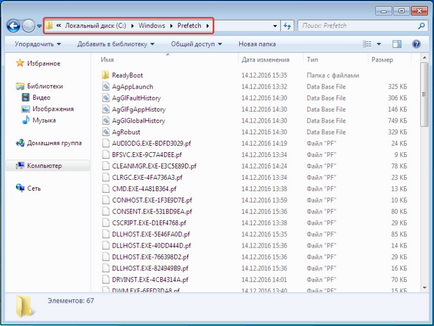
Cu cât utilizatorul instalează mai des programe noi și elimină cele vechi, cu atât mai multe informații sunt acumulate în dosarul Prefetch. Acest lucru crește încărcarea memoriei și a procesorului. În acest caz, ștergeți pur și simplu folderul Prefetch și reporniți computerul. Primul început al Windows 7 după ștergerea fișierelor va fi mai lent decât de obicei. La urma urmei, informațiile despre aplicațiile instalate pe computer vor fi formate și actualizate în fișiere. La descărcările ulterioare, sistemul de operare se va încărca mai repede, iar încărcarea din memorie și procesorul vor scădea.
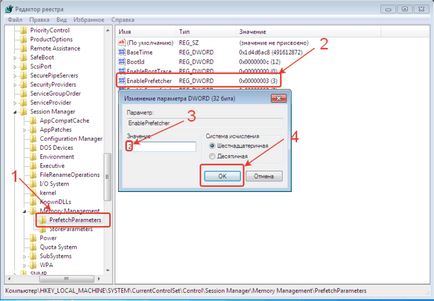
În acest caz, cantitatea de memorie ocupată de svchost.exe va fi redusă, iar sarcina pe procesor va scădea.
Software neconfirmat
Este posibil să creați o sarcină crescută prin procesul numit svchost.exe prin programe neconfirmate de dezvoltatori necunoscuți.
Și astfel de software pe computer acumulează adesea o mulțime. Pentru a găsi astfel de programe, este mai bine să utilizați managerul de activități obișnuit, dar utilitarul Process Explorer, care oferă utilizatorului o cantitate extinsă de date. În plus, programul specificat în timp real comunică cu serviciul anti-virus VirusTotal și verifică dacă fișierele de lucru sunt dăunătoare. În consecință, utilizatorul poate oricând să oprească programul, consumând resurse excesive.
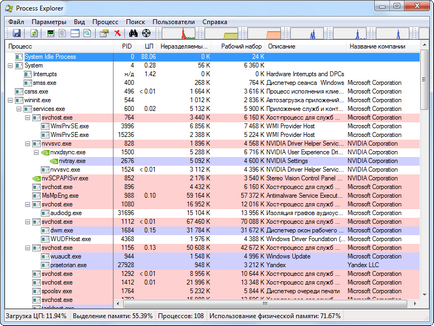
Verificați informațiile privind volumul sistemului
hard disk-ul este aproape întotdeauna partițiile logice, fiecare dintre care are un ascuns informații volum System dosar, care stochează informații despre setările și restaurare Windows 7. De multe ori, acest director devine o tinta pentru atacurile virusilor. Programele răucioase infectează resursele în dosar, iar atunci când procesul svchost.exe este apelat prin programe asociate cu fișierele infectate, încărcarea din memorie și procesor crește dramatic.
Pentru a șterge fișierele infectate, puteți utiliza antivirusul Avast. Mai mult decât atât, acest program este integrat în meniul contextual. În acest caz, nu este necesar să se acorde permisiuni suplimentare utilizatorului pentru a accesa dosarul Informații despre volumul de sistem (în mod implicit, numai procesele de sistem au permisiunea de a accesa). Dar, de altfel, directorul specificat este, de asemenea, ascuns de utilizator.
În primul rând, trebuie să faceți vizibilă dosarul Informații volum sistem. Pentru a face acest lucru, deschideți fila „View“ dosar din meniul de sus „Tools“ în „My Computer“, debifați „Ascundeți fișierele sistemului de operare protejate“ și selectați butonul radio „Afișați ascunse fișiere, foldere și unități.“ Apoi faceți clic pe "Aplicați" și apoi pe "OK".
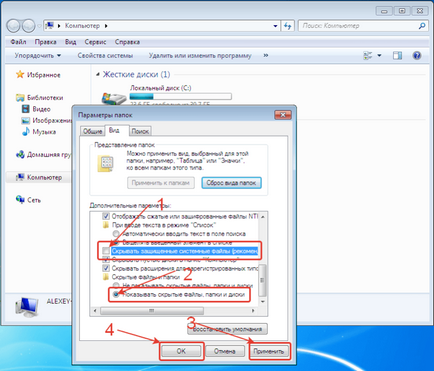
După aceea, executați scanarea antivirus a dosarului Informații volum sistem în fiecare dintre partițiile logice existente ale hard disk-ului prin intermediul meniului contextual utilizând Avast.
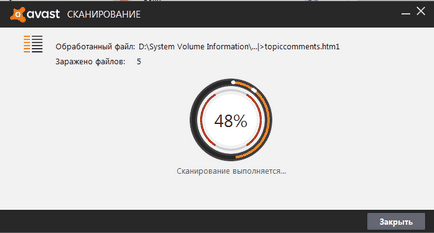
La sfârșitul scanării, trimiteți fișierele infectate la tratament sau ștergeți-le complet.
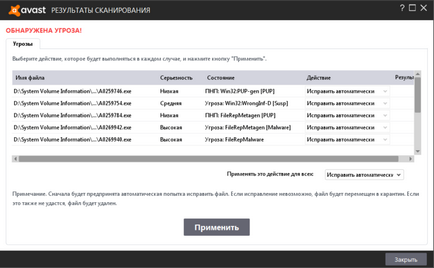
Se poate concluziona că încărcarea crescută pe RAM și procesor pe un computer care rulează Windows 7 poate crea diferite produse software asociate cu servicii care se încarcă din biblioteci dinamice și provoacă procesul svchost.exe. Acestea sunt în mare parte viruși. Dar nu numai. Încărcarea poate crea pachete de actualizare și programe de lucru complet, dar care sunt în conflict cu sistemul Windows 7. Materialul propus va ajuta la rezolvarea problemelor care apar.
Trimiteți-le prietenilor: